Linear Gauge (リニア ゲージ)
Linear Gauge コンポーネントをデータ可視化に使用して、カラーコードされた下部の範囲で描かれたコンテキスト内の値を表示します。Linear Gauge は、Ignite UI for Angular Linear Gauge コンポーネントと視覚的に同じものです。
ターゲット値が情報の理解や解釈に非常に重要である場合、代わりに Bullet Graph を使用します。
Linear Gauge のデモ
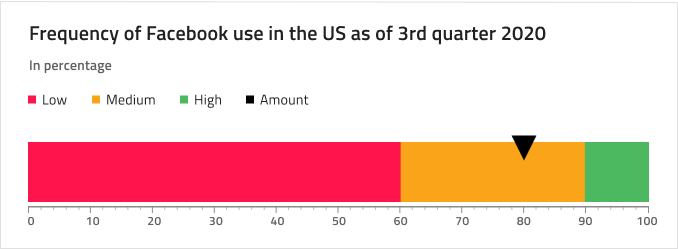
Title と Subtitle (タイトルとサブタイトル)
Linear Gauge にはテキストが変更できる Title と Subtitle があります。Figma では、レイヤー パネルで Title レイヤーと Subtitle レイヤーの表示のオンとオフを切り替えることができます。
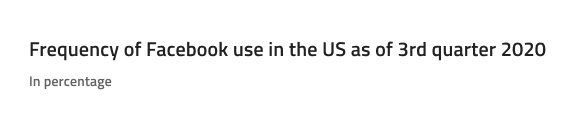
Legend (凡例)
Linear Gauge には、表示されている範囲と現在の値に一致するように調整できる凡例が付属しています。Figma では、レイヤー パネルで Legend インスタンスの表示のオンとオフを切り替えることができます。また、各 「Serie」 インスタンスごとに、アイコンのタイプを Square、Line、または Circle の間で変更できます。
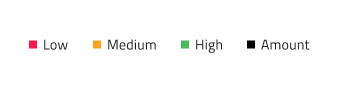
ツールチップ
Linear Gauge にはツールチップが付属していますが、Figma の Layers パネルから Tooltip インスタンスをオフにすることで非表示にすることができます。
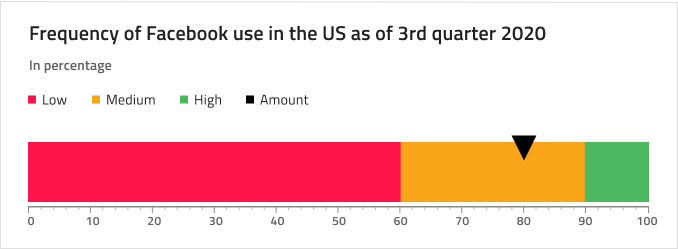
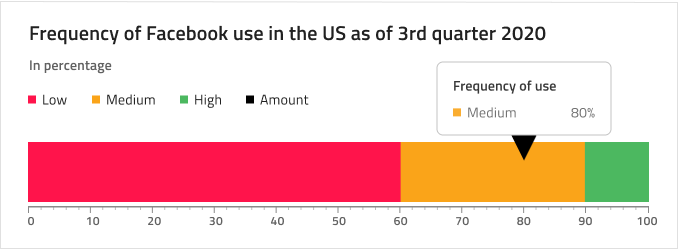
針のタイプ
Linear Gauge は、現在の値を示す針の形 (Wide Triangle、Needle、Trapezoid、および Triangle) を制御するさまざまなオーバライドをサポートします。Figma では、Needle Type インスタンスを選択し、右側のサイドバーからタイプを選択することで、針の形状を選択できます。
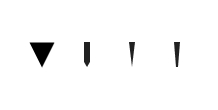
範囲のサイズ
Linear Gauge は、リニア済みの 3 つの範囲 (2 つ、3 つ、4 つ) 設定があります。Figma では、プロパティ パネルの Series Amount プロパティを使用してシリーズの量を変更できます。

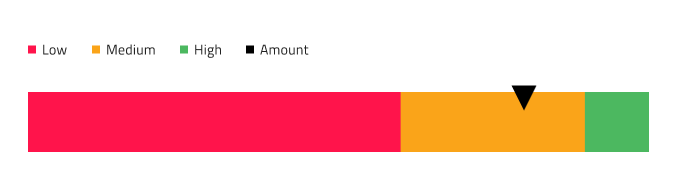
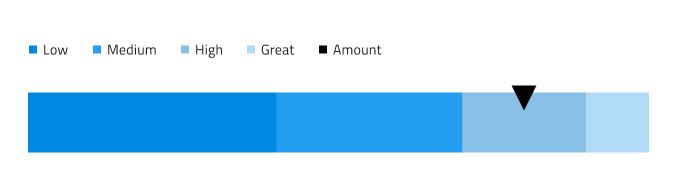
Ticks と Values (目盛と値)
Ticks と Values も構成可能です。Ticks と Minor Ticks の 2 種類の目盛は、色を Transparent に設定することで非表示にできます。デフォルト Values の 0、10、20 などから 100 までは、必要に応じて調整できます。
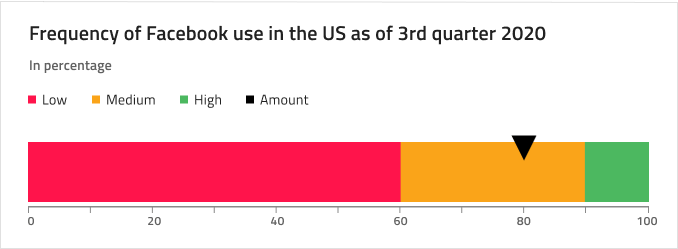
スタイル設定
Linear Gauge には、Needle Brush、Tick Brush、Minor Tick Brush、Range Brush のコレクションなどのブラシを柔軟にスタイル設定できるオプションがあります。
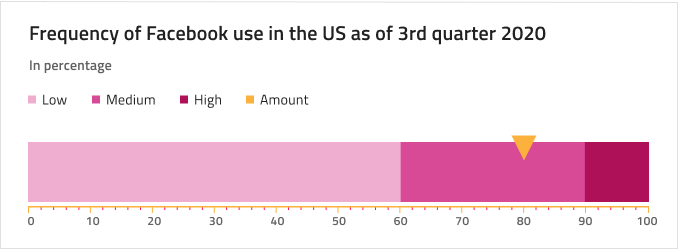
使用方法
データ可視化や情報ダッシュボードの作成時では、シナリオにターゲット値があるかないかに基づいて Bullet Graph と Linear Gauge のいずれかを選択し、スクリーンのスペースに基づいて Linear と Radial Gauge のいずれかを選択します。Graphs と Gauges は両方とも現在の値のみ表示し、過去の値を表示する方法はありません。アプリケーションでそのようなデータが必要な場合は Line Chart または Column Chart を検討してください。 わかりやすく、鮮明なデータ可視化を簡単に作成するために Needle の色は範囲や背景と十分なコントラストのある色にし、読みにくい、解釈しずらい結果となる同じ色のバリアントは使用しないようにします。Radial Gauge とは異なり、Linear Gauge コンポーネントは周りにより多くの空スペースが必要なため、Linear Gauges のコレクションを密集して配置しないようにします。
| 良い例 | 悪い例 |
|---|---|
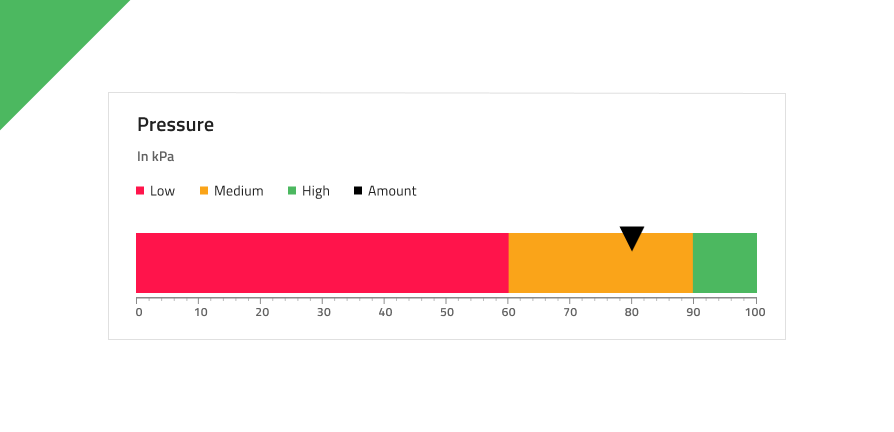 |
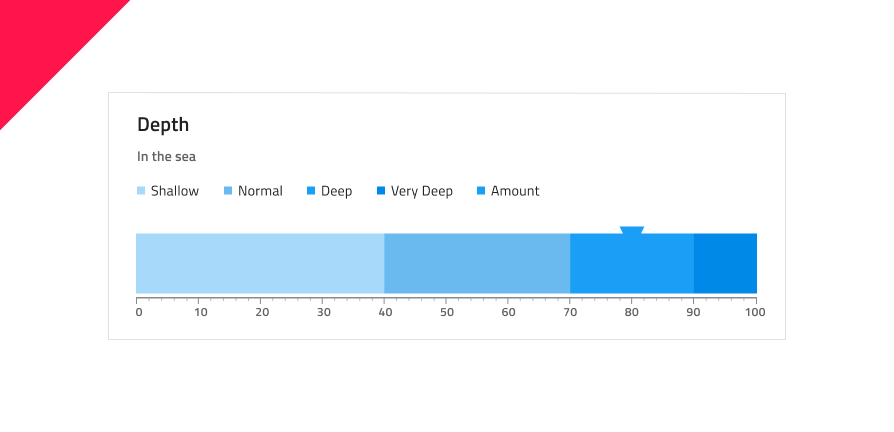 |
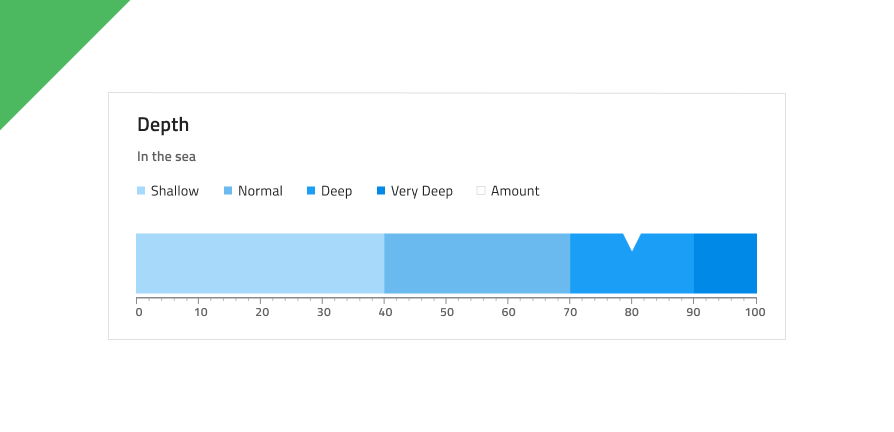 |
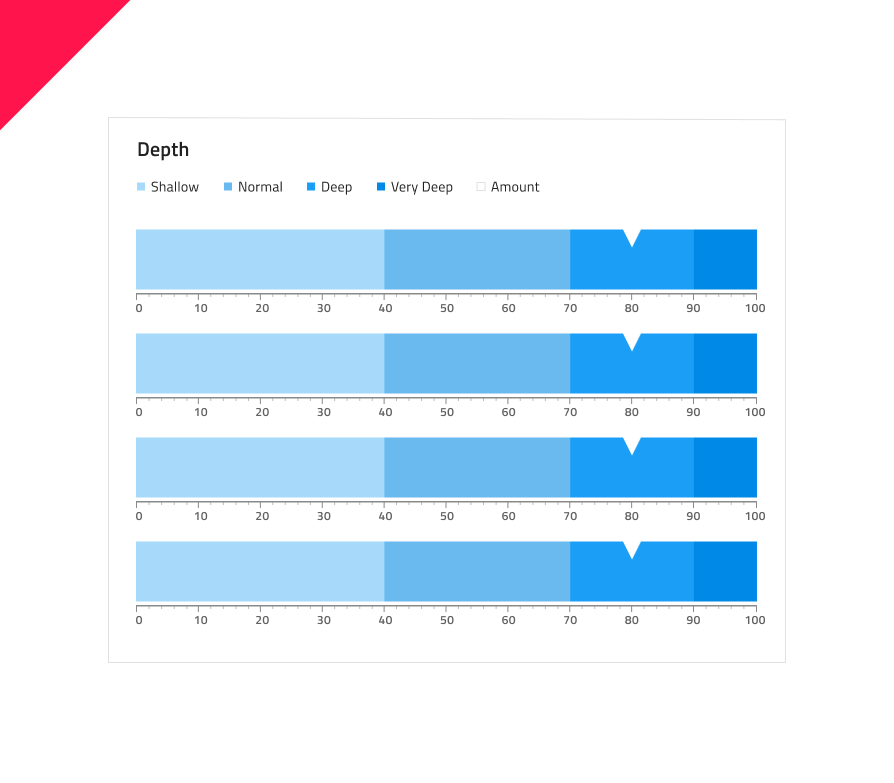 |
その他のリソース
関連トピック:
コミュニティに参加して新しいアイデアをご提案ください。